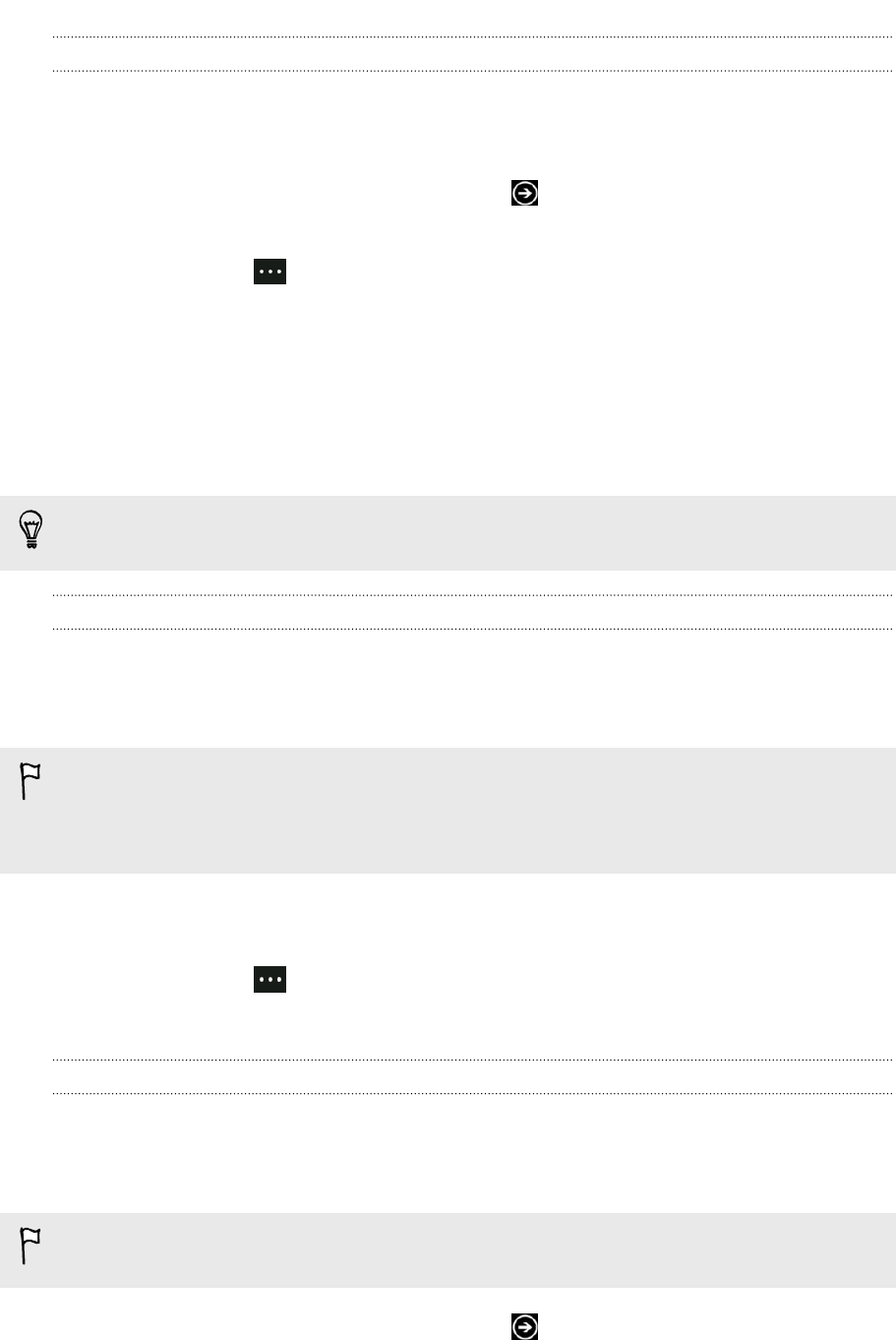-
Hoe kan ik de letter grootte vergroten Gesteld op 12-8-2014 om 12:51
Reageer op deze vraag Misbruik melden-
Dat kun je lingks zin wan je toesenbort Geantwoord op 1-10-2014 om 19:48
Waardeer dit antwoord (1) Misbruik melden
-
-
ik heb een lijst met contactpersonen. ik wil nu via whatsApp een van die contactpersonen toevoegen, maar deze wordt niet herkend door de App. ik heb de persoon gevraagd of deze whatsApp heeft. wordt bevestigend beantwoord. Mijn vraag: waarom worden sommige contacten niet gevonden via WhatsApp? Gesteld op 31-7-2014 om 10:28
Reageer op deze vraag Misbruik melden-
Dan heb je te veel contacten Geantwoord op 1-10-2014 om 19:50
Waardeer dit antwoord Misbruik melden
-
-
hoe zet ik contactpersonen over op simkaart Gesteld op 26-6-2014 om 11:29
Reageer op deze vraag Misbruik melden-
Hoe zet ik contactpersonen over op simkaart Geantwoord op 16-6-2015 om 18:29
Waardeer dit antwoord (7) Misbruik melden
-
-
hoe blokkeer ik mensen op mijn whatsapp Gesteld op 28-6-2013 om 07:46
Reageer op deze vraag Misbruik melden-
ga naar je whatsapp,dan naar instellingen dan staat er geblokeerde contacten staat er niks druk je op plusje en dan voeg je diegene toe die je wil blokeren en dan op het v drukken klaar Geantwoord op 17-10-2013 om 14:15
Waardeer dit antwoord Misbruik melden
-
-
Hoe zet ik fotos over naar computer?
Reageer op deze vraag Misbruik melden
Gesteld op 9-5-2013 om 14:09-
kan gemakkelijk door Zune te instaleren Geantwoord op 23-6-2013 om 15:11
Waardeer dit antwoord (13) Misbruik melden
-
-
hoe zet ik foto van mijn h t c mobiel naar mijn laptop Geantwoord op 27-7-2013 om 10:09
Waardeer dit antwoord (11) Misbruik melden -
Ik heb een htc radar die wel via wifi
Reageer op deze vraag Misbruik melden
Op internet kan maar niet zonder wifi
Wat moet ik doen om op straat op
Internet te kunnen via de sateliet/mast
Ik hoor het graag
Bvd Hans Gesteld op 19-4-2013 om 20:27-
Ik heb hetzelfde probleem ook met de htc radar Geantwoord op 9-7-2013 om 01:49
Waardeer dit antwoord (1) Misbruik melden
-
-
Hoe kom ik op internet op straat Geantwoord op 26-10-2013 om 13:57
Waardeer dit antwoord (1) Misbruik melden -
Batterij losmaken Gesteld op 31-3-2013 om 10:05
Reageer op deze vraag Misbruik melden-
Alles losschroeven... zie filmpje op youtube.... Geantwoord op 13-4-2013 om 00:17
Waardeer dit antwoord (8) Misbruik melden
-
-
hallo oa bij het bellen wordt mijn scherm zwart ( al heb ik aangepast naar 3 min) met als gevolg nadien wil ik gesprek beeindigen of bvb bericht voicemail wissen maar ik zie niets dus loopt gesprek gewoon verder. duwen op de aan en uit toets werkt niet(meer) dus moet ik batterij losmaken en terug opstarten Gesteld op 6-2-2013 om 10:42
Reageer op deze vraag Misbruik melden-
zelfde probleem , heb het toestel nu drie dagen en kan het niet vinden :-( Geantwoord op 7-5-2013 om 22:01
Waardeer dit antwoord (2) Misbruik melden
-
-
Hoe kan ik de foto´s van de telefoon Radar op de PC zetten Gesteld op 13-1-2013 om 12:17
Reageer op deze vraag Misbruik melden-
ZUNE INSTALLEREN EN DAN MET USB KABELTJE KAN JE ALLES OVERZETTEN & probleem hij maakt meteen een Zune copy van al je muziek , video etc dus moet je telkens bij bekijken of beluisteren aangeven met welk programma je dat wil doen bvb Windows Mediaiplayer of Zune Geantwoord op 6-2-2013 om 10:36
Waardeer dit antwoord (4) Misbruik melden
-
-
Ik heb een htc radar en heb altijd Whatsapp gebruikt op dit toestel. Ik heb voor mijn werk een ander toestel moeten testen, de Nokia Lumia 710. Ook op dit toestel heb ik Whatsapp geinstalleerd en dat gaf geen problemen. Na het testen heb ik mijn eigen toestel, de HTC radar weer in gebruik genomen, en ik kan tot op heden niet meer Whatsapp installeren. Ik kan de app wel downloaden, maar bij het verifieren gaat het mis, krijg dan de melding dat ik de nieuwste versie van Whatsapp moet installeren, maar dat heb ik dus al tig keer gedaan nu. Als test heb ik toch weer mijn simkaart in de Nokia Lumia gedaan, en ja hoor, zonder problemen kon ik Whatsapp installeren en in gebruik nemen.
Reageer op deze vraag Misbruik melden
Kan iemand mij uitleggen waarom ik nu opeens Whatsapp met geen mogelijkheid meer kan installeren op de HTC Radar? Ben helemaal weg van het toestel, maar ben nu eigenlijk genoodzaakt om over te stappen op de Nokia, en dat vind ik erg jammer.
Gesteld op 25-10-2012 om 09:56-
Misschien dat je naar de winkel moet gaan van waar je de telefoon gekocht hebt. En kijken of hun je kunnen helpen Geantwoord op 25-5-2015 om 13:46
Waardeer dit antwoord Misbruik melden
-
-
Hoe kan ik het geluid voor Whatsapp aanpassen? Ik heb 1 vaste 'ringtone', maar deze wil ik graag veranderen.
Reageer op deze vraag Misbruik melden
Het staat niet onder instellingen in WA...
Gr. Gesteld op 10-9-2012 om 14:28-
Heb ik ook last van. Gr Geantwoord op 2-6-2013 om 23:58
Waardeer dit antwoord (1) Misbruik melden
-
-
waar kan ik de app vinden om whatssap te dowloaden in marketplace staat die nl niet meer Gesteld op 8-8-2012 om 21:21
Reageer op deze vraag Misbruik melden-
Hij staat er wel tussen hoor. 'Whatsapp'; 1 's'. Geantwoord op 10-9-2012 om 14:26
Waardeer dit antwoord (1) Misbruik melden
-
-
ik krijg mijn htc niet meer aan
Reageer op deze vraag Misbruik melden
Gesteld op 14-4-2012 om 16:57-
ik heb ook dat probleem Geantwoord op 9-5-2012 om 20:17
Waardeer dit antwoord Misbruik melden
-
-
Mijn telefoon doet het na veel proberen weer. ik weet niet waar het aan kan liggen. Maar na vaak en lang op de aan/uit knop drukken, doet ie het weer! Geantwoord op 9-5-2012 om 20:40
Waardeer dit antwoord (2) Misbruik melden -
hallo allemaal, als ik mijn htc radar aansluit op mijn laptop, kan ik mijn telefoon niet vinden bij mijn computer. weet iemand wat ik kan doen zodat het zichtbaar wordt waar mijn telefoon zich bevindt? ik kan dus geen foto's of filmpje van mijn telefoon afhalen en op mijn laptop zetten. Gesteld op 31-3-2012 om 00:18
Reageer op deze vraag Misbruik melden-
Even Zune installeren, dan kan je vanuit Zune je tel. benaderen. Benaderen via verkenner gaat niet.
Waardeer dit antwoord (2) Misbruik melden
Klik op deze LINK
Geantwoord op 15-6-2012 om 14:21
-
-
Mijn marktplace werkt niet meer. Als ik er op druk, gaat hij weer terug naar het beginscherm. Gesteld op 6-3-2012 om 11:44
Reageer op deze vraag Misbruik melden-
Tel helemaal uitschakelen en weer aanzetten. Geantwoord op 11-3-2013 om 16:13
Waardeer dit antwoord Misbruik melden
-
-
Hoe kan ik de letters in de whatsapp en sms vergroten. Gesteld op 11-12-2011 om 11:51
Reageer op deze vraag Misbruik melden-
ook ik kan het niet meer lezen, mijn ogen zijn achteruit gegaan.....
Waardeer dit antwoord (15) Misbruik melden
Whats app is voor mij niet te lezen hellup Geantwoord op 8-6-2012 om 16:34
-
-
nederlandse handleiding htc radar Gesteld op 25-11-2011 om 19:46
Reageer op deze vraag Misbruik melden-
Klik op deze LINK Geantwoord op 1-1-2012 om 13:23
Waardeer dit antwoord (3) Misbruik melden
-
-
hoe kan ik mijn outlook agenda vanaf pc synchroniseren op HTC-radar? Gesteld op 24-11-2011 om 08:29
Reageer op deze vraag Misbruik melden-
allereerst: outlook in de telefoon is bedoeld voor outlook 365
Waardeer dit antwoord Misbruik melden
Alle andere outlook mail moet je installeren onder ''ander account''
Verder voor agenda en contactpersonen.
Je hebt een windows live account nodig( actief maken op je telefoon
Je moet ''outlook connecter voor hotmail'' downloaden en installeren in outlook.
De windows live agenda, die je dan krijgt in outlook(eerst aanmelden) is automatisch gekoppeld met je telefoon. (up en down) Deze wordt dus je agenda
Contactpersonen moet je kopiëren naar de map ''contactpersonen voor hotmail'' en je hebt alles gesynchroniseerd. (voorzover mogelijk)
Verder belachelijk dat HTC ons zo onduidelijk informeert met dit toestel
gr
theo
Geantwoord op 6-12-2011 om 18:20
-
-
ik wil ook graag weten hoe ik eigen ringtonen kan toevoegen Gesteld op 23-11-2011 om 12:28
Reageer op deze vraag Misbruik melden-
hoi,
Waardeer dit antwoord Misbruik melden
via de zune software.
bestandje toevoegen aan zune, dan songs bewerken en Genre op Ringtone zetten.
synchroniseren met de radar werkt prima. aleen zijn er restricties aan grootte bestand max 40 seconden.
Geantwoord op 29-11-2011 om 11:45
-
-
hallo ik heb een nieuw toestel gekregen met zeer slechte beschrijving. Het gaat om de HTC Radar. Wie kan mij uitleg geven over andere ringtonen erop te zetten en om het scherm te veranderen. Ik heb per ongeluk iets aan het begin scherm gekoppeld maar krijg het er niet verwijderd. Ik hoop dat iemand me wil en kan helpen. gr.Flo
Reageer op deze vraag Misbruik melden
Gesteld op 21-11-2011 om 18:32-
erop drukken totdat je de prikker ziet en dan "OP" de prikker drukken Geantwoord op 11-12-2011 om 20:17
Waardeer dit antwoord Misbruik melden
-